Windows 7 Sp1 백업 파일을 제거하여 하드 드라이브 공간을 복구하는 방법

며칠 전만해도 Windows 7 SP1은릴리스되었으므로 아직 설치하지 않았습니까? 당신은 아마도 너무 명백한 아무것도 변경되지 않은 것을 눈치 notice을 것입니다. 나는 그것이 단단하고 정직 할 것이라고 믿습니다.
SP1을 설치할 때 Windows가 Microsoft라고 부르는 것을 만들었 음을 알고 있습니까? 서비스 팩 백업 파일 o약 500MB의 데이터를 차지하는 하드 드라이브? 파일은 서비스 팩 1을 제거하려는 경우에 사용되지만 그렇게하지 않으려는 경우에는왜 하시겠습니까 ???)는 드라이브에 500MB의 사용 가능한 공간입니다. 오늘은 그 공간을 확보하고 드라이브에서 500 메가를 되 찾을 수있는 방법을 보여 드리겠습니다.
서비스 팩 백업 파일을 삭제해도 안전합니까?
파일을 시작하고 지우기 전에 실제로 좋은 생각인지 알아야합니다. 남은 서비스 팩을 지우면 지원 파일의 경우 사본을 되돌릴 수 없습니다SP1 만 제거하면 Windows가 정상으로 돌아옵니다. 오류가 발생했을 때 컴퓨터를 복구 할 수있는 유일한 옵션 인 경우 SP1이 아무런 문제를 일으키지 않는다고 100 % 확신 할 때까지 이러한 파일을 중단 할 수 있습니다. 반면에 서비스 팩 백업 파일을 사용하는 것이 컴퓨터를 복원하는 가장 좋은 방법은 아닙니다.
책임있는 PC 사용자는 몇 개월마다 또는 과감한 시스템 변경 전에 컴퓨터의 시스템 이미지를 만드는 것이 좋습니다 (서비스 팩 설치와 같은). 이런 일이 발생하면 전체 시스템을 롤백 할 수 있으며 걱정할 필요가 없습니다. 시스템 이미지 나 백업을위한 다른 대안을 사용한 경우 이러한 서비스 팩 백업 파일은 완전히 쓸모가 없습니다. 삭제합시다!
컴퓨터에서 Windows 7 SP1 백업 파일을 삭제하는 방법
1 단계
딸깍 하는 소리 그만큼 창 시작 보 과 유형 디스크 정리 검색 창에 지금 프레스 들어가다 아니면 그냥 딸깍 하는 소리 프로그램 링크.
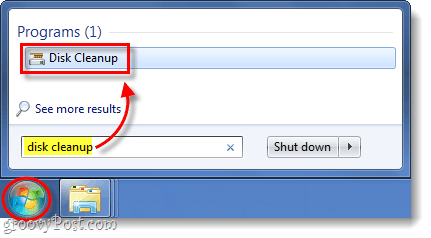
2 단계
시스템이 스캔하는 데 시간이 걸리고 디스크 정리 창이 나타납니다. 이 창에서 딸깍 하는 소리 그만큼 시스템 파일 정리 보호막이있는 버튼 *
*방패는이 작업을 수행하려면 관리자 권한이 필요하다는 것을 의미합니다.
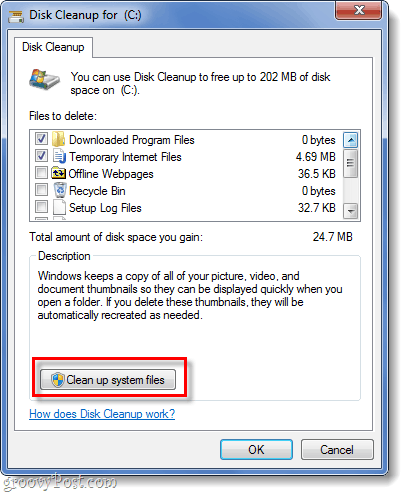
3 단계
Windows가 다시 한 번 스캔 한 다음 디스크 정리 창으로 돌아갑니다. 이번에는 더 많은 옵션을 사용할 수 있습니다. 검사 에 대한 상자 서비스 팩 백업 파일 그리고 딸깍 하는 소리 승인.
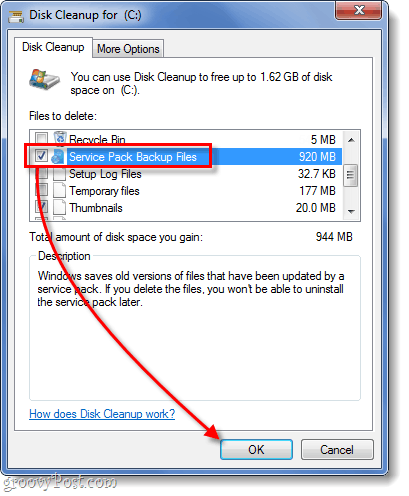
끝난!
Windows는 이제 자동으로 시작됩니다하드 드라이브의 공간을 확보하기 위해 서비스 팩 백업 파일을 삭제하는 프로세스. 필자의 경우 거의 1GB의 데이터로 밝혀졌습니다! 문제가 발생할 경우를 대비하여 정기적 인 백업 계획을 세워야하므로 다른 백업 옵션이없는 경우 이러한 파일을 삭제하는 것이 최선의 방법이 아닐 수 있습니다.




![Windows 7 데이터 백업 및 복원 안내서 [사용 방법]](/images/howto/windows-7-data-backup-and-restore-guide-how-to.png)





코멘트를 남겨주세요